엑셀 표만들기 개인용 데이터 관리의 핵심
엑셀은 데이터 관리와 분석을 위한 강력한 도구로 널리 알려져 있습니다. 이 글에서는 엑셀을 사용하여 표를 만드는 방법을 자세히 알아보고, 이를 통해 비즈니스 및 개인 데이터를 효과적으로 관리하는 방법을 다루겠습니다.
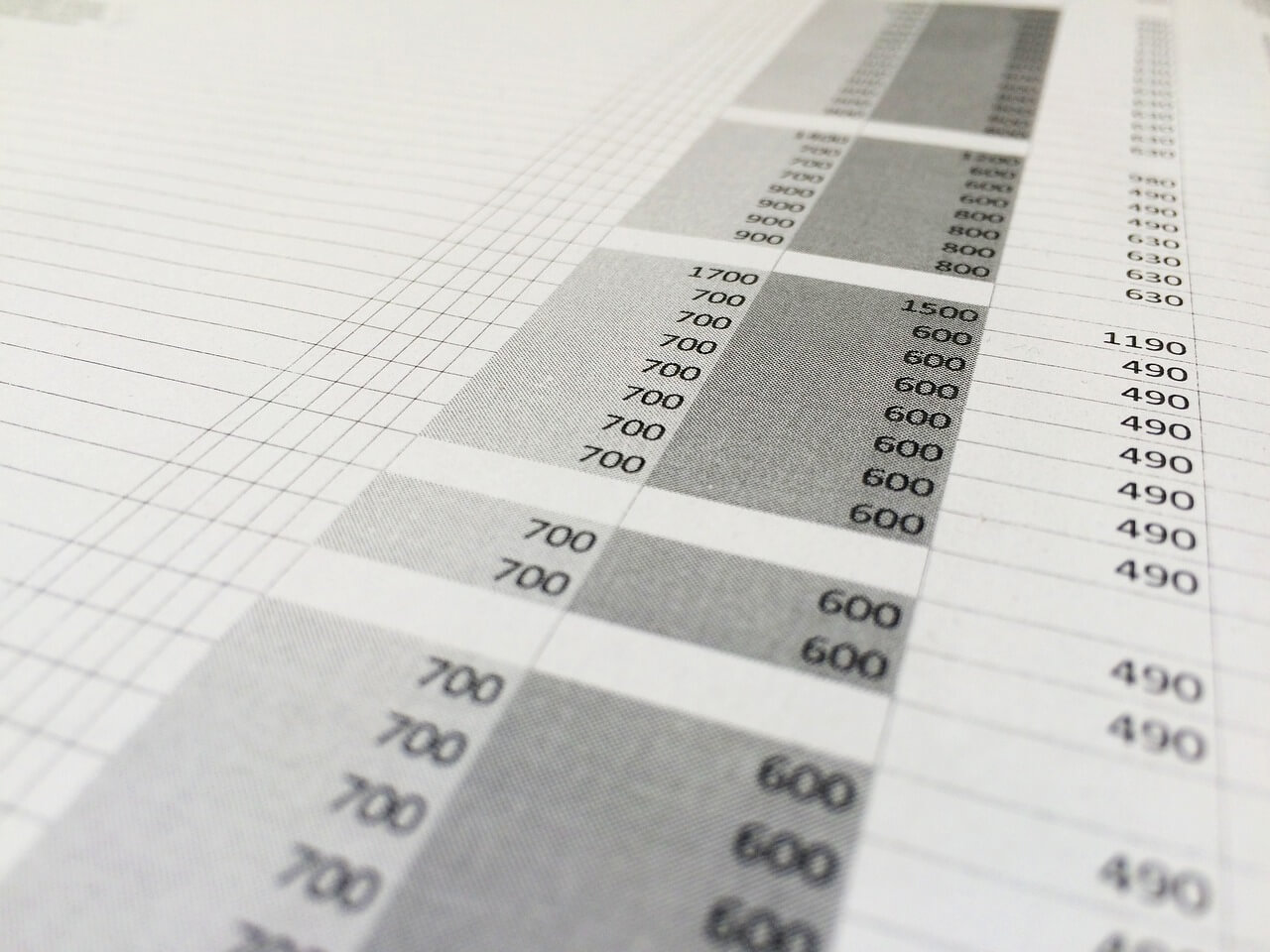
1. 엑셀 표 만들기 시작 단계
엑셀을 시작하고 새로운 표를 만들기 위해서는 "시작" 버튼을 클릭하고 "새 통합 문서"를 선택합니다. 그런 다음, "삽입" 메뉴에서 "표"를 선택하여 새로운 표를 생성합니다.
엑셀 표를 만들려면 다음의 시작 단계를 따를 수 있습니다.
1. 엑셀 열기: 먼저 컴퓨터에 설치된 Microsoft Excel 프로그램을 실행하거나, 온라인 버전을 사용할 수 있는 웹 브라우저를 엽니다.
2. 새 통합 문서 생성: 엑셀을 열었으면 "새 문서 만들기" 또는 "새 통합 문서"를 선택합니다.
3. 표 생성: 새 문서를 만든 후, 표를 생성하기 위해 다음 중 하나를 수행합니다.
- 템플릿 사용: 엑셀에는 여러 표 템플릿이 내장되어 있으며, 이러한 템플릿 중 하나를 선택하여 시작할 수 있습니다. "파일" 메뉴 아래에서 "새로 만들기"를 선택한 후 원하는 템플릿을 찾아 사용하세요.
- 빈 표 생성: 빈 표를 만들려면 셀을 클릭하고 데이터를 직접 입력하거나 "삽입" 메뉴에서 "표 삽입" 옵션을 선택하여 원하는 표 크기를 지정할 수 있습니다.
4. 표 헤더 추가: 표의 열 헤더를 추가합니다. 이러한 헤더는 각 열의 내용을 설명하는 역할을 합니다. 예를 들어, 이름, 나이, 성별 등과 같은 열 헤더를 삽입할 수 있습니다.
5. 데이터 입력: 표의 각 행과 열 교차점인 셀에 데이터를 입력합니다. 원하는 정보를 해당 셀에 직접 입력하거나 복사 및 붙여넣기를 사용하여 데이터를 추가할 수 있습니다.
6. 서식 적용: 필요에 따라 데이터, 열, 행 또는 표 전체에 서식을 적용합니다. 이것은 글꼴, 텍스트 색상, 숫자 형식, 배경색 및 경계선을 조정하는 것을 포함할 수 있습니다.
7. 수식 사용(선택 사항): 데이터를 계산하거나 분석해야 하는 경우, 수식을 사용하여 필요한 계산을 수행합니다. 수식은 수식 입력 창에 직접 입력하거나 함수 목록에서 함수를 선택하여 사용할 수 있습니다.
8. 저장: 작업한 엑셀 문서를 저장하여 나중에 다시 열 수 있습니다. "파일" 메뉴에서 "저장" 또는 "다른 이름으로 저장"을 선택하여 문서를 저장합니다.
엑셀 표를 만들 때, 데이터의 구조와 목적에 따라 다양한 기능을 활용하면 더 효과적으로 작업할 수 있습니다.
2. 엑셀 표의 구조
표는 헤더, 행, 열 및 셀로 구성됩니다. 헤더는 각 열의 제목을 나타내며, 행은 데이터 항목을 포함합니다. 셀은 데이터가 들어가는 작은 사각형 상자를 나타냅니다.
엑셀 표는 데이터를 구조화하고 시각적으로 표현하는 데 사용되는 효과적인 도구입니다. 일반적으로 엑셀 표는 다음과 같은 구조를 가지고 있습니다.
1. 열(Columns): 열은 표의 세로 부분을 나타냅니다. 각 열은 고유한 제목 또는 레이블로 식별되며 해당 열에 속한 데이터의 유형을 설명합니다. 예를 들어, "이름", "나이", "성별"과 같은 열 제목이 있을 수 있습니다.
2. 행(Rows): 행은 표의 가로 부분을 나타냅니다. 각 행은 한 개체 또는 항목에 대한 데이터를 담고 있으며 행 번호로 식별됩니다. 예를 들어, 각 행은 특정 사람 또는 물건의 정보를 나타낼 수 있습니다.
3. 셀(Cells): 표 안에서 각 데이터 값은 셀에 저장됩니다. 셀은 특정 행과 열 교차점에 위치하며 숫자, 텍스트, 날짜 등 다양한 유형의 정보를 포함할 수 있습니다.
4. 표 제목(Header): 표의 맨 위에 있는 행은 종종 표의 제목 행으로 사용됩니다. 이 행은 각 열에 대한 레이블을 포함하며 열의 내용을 설명하는 역할을 합니다.
5. 데이터 영역(Data Area): 표의 주요 부분은 데이터 영역입니다. 이 부분에는 표의 각 행과 열 교차점에 있는 실제 데이터가 포함되어 있습니다.
6. 표 양식 및 서식(Formatting): 엑셀 표는 데이터의 가시성과 이해를 높이기 위해 서식을 적용할 수 있습니다. 이것은 글꼴, 텍스트 색상, 배경색, 경계선 등과 같은 요소를 포함할 수 있습니다.
7. 표 결합(Merging): 셀을 결합하여 큰 데이터 블록을 만들거나 표 형식을 조정할 수 있습니다.
8. 수식(Formulas): 엑셀은 수식을 사용하여 셀 간에 계산을 수행할 수 있습니다. 이것은 데이터를 처리하고 분석하는 데 유용합니다.
엑셀 표의 구조를 이해하면 데이터를 조직화하고 분석하는 데 효과적으로 활용할 수 있습니다.
3. 데이터 입력 및 형식 설정
표에 데이터를 입력하려면 원하는 셀을 클릭하고 데이터를 입력합니다. 데이터를 숫자, 텍스트 또는 날짜와 같은 적절한 형식으로 설정할 수 있습니다.
엑셀에서 표 데이터를 입력하고 형식을 설정하는 방법은 다음과 같습니다.
1. 데이터 입력
- 셀 선택: 데이터를 입력할 위치의 셀을 클릭합니다. 선택한 셀은 활성 셀이 됩니다.
- 데이터 직접 입력: 선택한 셀에 데이터를 직접 입력합니다. 예를 들어, 이름, 숫자, 날짜, 텍스트 등을 입력할 수 있습니다.
- 복사 및 붙여넣기: 다른 소스에서 데이터를 복사하고, 엑셀로 돌아와서 원하는 셀에 붙여넣을 수 있습니다. 이를 위해 셀을 선택하고 "Ctrl+V" (또는 "Cmd+V" Mac)를 사용하거나 오른쪽 마우스 버튼을 클릭하고 "붙여넣기"를 선택합니다.
2. 형식 설정
- 숫자 형식 지정: 숫자 데이터를 선택한 셀에 따라 형식화합니다. 예를 들어, 금액을 표현하려면 선택한 셀에서 "통화" 형식을 선택하고 통화 기호와 소수점 자릿수를 설정할 수 있습니다.
- 날짜 및 시간 형식 설정: 날짜와 시간을 표현할 때, 셀을 선택하고 원하는 날짜 형식을 선택합니다. 엑셀은 다양한 날짜 및 시간 형식을 제공합니다.
- 텍스트 서식: 텍스트 데이터의 서식을 설정할 수 있습니다. 글꼴, 텍스트 크기, 굵게, 이탤릭체, 텍스트 색상 등을 조절합니다.
- 셀 배경색 및 테두리: 셀의 배경색을 변경하거나 테두리 스타일을 설정하여 데이터의 시각적 표현을 개선합니다.
- 조건부 서식: 특정 조건에 따라 셀의 서식을 변경하려면 "조건부 서식"을 사용합니다. 예를 들어, 숫자가 특정 값보다 큰 경우 해당 셀을 강조 표시할 수 있습니다.
3. 열 너비와 높이 조정
- 셀이나 열의 너비 및 높이를 조절하여 데이터가 보기 좋게 나타날 수 있도록 합니다. 이를 위해 셀 또는 열을 선택하고 마우스로 조절하거나 "셀 크기 조정" 옵션을 사용합니다.
4. 공식 및 함수 사용 (선택 사항)
- 엑셀의 수식 및 함수를 사용하여 데이터를 계산하고 분석하는 것이 필요한 경우에는 셀에 수식을 입력합니다. 예를 들어, 합, 평균, 최대값, 최소값과 같은 함수를 사용합니다.
5. 저장 및 문서 관리
- 작업이 끝나면 파일을 저장하여 나중에 열 수 있습니다. "파일" 메뉴에서 "저장" 또는 "다른 이름으로 저장"을 선택하여 문서를 저장합니다.
엑셀을 사용하면 데이터를 효과적으로 입력하고 서식을 지정할 수 있으며, 데이터를 분석하고 시각화하기 위해 다양한 기능을 활용할 수 있습니다.
4. 셀 병합 및 서식
셀을 병합하여 큰 데이터 블록을 만들거나, 서식을 지정하여 데이터를 강조할 수 있습니다. 이를 통해 표를 더 깔끔하고 읽기 쉽게 만들 수 있습니다.
5. 데이터 정렬과 필터링
표 내의 데이터를 정렬하고 필터링하여 원하는 정보만 표시할 수 있습니다. 이는 데이터의 빠른 검색과 분석에 도움이 됩니다.
6. 수식과 함수 활용
엑셀은 수식과 함수를 활용하여 데이터를 자동으로 처리하는 데 매우 유용합니다. 예를 들어, 합계, 평균, 최대값, 최소값등을 계산할 수 있습니다.
7. 그래프 및 차트 생성
데이터 시각화는 이해하기 쉽고 효과적인 방법입니다. 엑셀을 사용하여 그래프와 차트를 생성하여 데이터를 시각적으로 표현할 수 있습니다.
8. 데이터의 병합과 분할
여러 개의 표를 하나로 병합하거나, 하나의 표를 여러 부분으로 나눌 수 있습니다. 이는 데이터 관리를 단순화하고 효율적으로 만들어줍니다.
9. 데이터 보호 및 보안
중요한 데이터를 안전하게 보호하기 위해 엑셀의 보안 기능을 활용하세요. 암호화, 접근 제한, 백업 등 다양한 방법으로 데이터를 보호할 수 있습니다.
10. 엑셀 표의 활용
표를 작성한 후, 이를 어떻게 활용할지에 대해 고려해야 합니다. 데이터 관리, 예산 작성, 일정 계획 및 기타 다양한 용도로 활용할 수 있습니다.
엑셀 표는 다양한 목적과 업무에서 활용됩니다. 아래는 엑셀 표의 주요 활용 사례 몇 가지를 설명합니다.
1. 데이터 입력 및 관리: 엑셀은 데이터를 입력하고 관리하는 데 매우 유용합니다. 예를 들어, 연락처 정보, 재고 관리, 예산 데이터, 일정 및 작업 목록을 추적할 수 있습니다.
2. 계산 및 수식 사용: 엑셀은 수식을 사용하여 숫자 데이터를 계산하고 분석하는 데 탁월한 도구입니다. 예를 들어, 합, 평균, 최대값, 최소값 등의 함수를 사용하여 데이터를 처리하고 결과를 자동으로 계산할 수 있습니다.
3. 차트 및 그래프 작성: 엑셀을 사용하여 데이터를 시각화하는데 탁월합니다. 다양한 종류의 차트와 그래프를 생성하여 데이터의 패턴과 추세를 이해하고 보고서나 프레젠테이션에 삽입할 수 있습니다.
4. 예산 및 재무 분석: 회계, 재무 분석, 예산 작성 등과 같이 재무 데이터를 처리하는 데 엑셀을 활용합니다. 수입, 지출, 이익, 손실 등의 재무 지표를 계산하고 관리합니다.
5. 프로젝트 관리: 엑셀은 프로젝트 일정과 작업 목록을 추적하는 데 사용됩니다. 일정, 마감일, 진행 상황, 할 일 목록 등을 기록하고 관리합니다.
6. 데이터 정리 및 필터링: 큰 양의 데이터에서 필요한 정보를 추출하거나 정리할 때 엑셀을 활용합니다. 데이터를 필터링하고 정렬하여 필요한 정보를 찾고 분석합니다.
7. 보고서 및 문서 작성: 엑셀 데이터를 사용하여 보고서나 문서를 작성할 수 있습니다. 표나 차트를 워드 문서나 파워포인트 프레젠테이션에 삽입하여 정보를 시각적으로 전달합니다.
8. 데이터 가져오기 및 내보내기: 엑셀은 다른 데이터 소스에서 데이터를 가져오거나 엑셀 데이터를 다른 형식으로 내보내는 데 사용됩니다. 예를 들어, 웹에서 데이터를 가져와 분석하거나 엑셀 데이터를 CSV, PDF, 또는 다른 형식으로 내보낼 수 있습니다.
9. 인벤토리 및 주문 관리: 엑셀은 비즈니스에서 제품 및 서비스의 인벤토리를 추적하고 주문을 처리하는 데 사용됩니다. 재고 수량, 주문 이력, 고객 정보 등을 관리합니다.
10. 데이터 시각화 및 대시보드: 엑셀을 사용하여 데이터 대시보드를 만들어 업무 또는 프로젝트의 성과를 모니터링하고 시각적으로 표현합니다.
엑셀은 다양한 분야에서 데이터 관리, 분석, 보고 및 협업에 활용되며, 이러한 다양한 활용 사례는 업무 효율성을 높이고 의사 결정을 지원하는 데 도움이 됩니다.

마치며
엑셀을 사용하여 표를 만들고 관리하는 방법을 배우면 비즈니스 및 개인 데이터 관리가 더 효율적으로 이루어집니다. 엑셀은 다양한 분야에서 필수적인 도구로 활용되며, 데이터를 효과적으로 활용하는 데 큰 도움이 됩니다.
자주 묻는 질문 (FAQs)
1. 엑셀 표 작성 시 어떤 형식을 사용해야 하나요?
엑셀에서는 숫자, 텍스트, 날짜 등 다양한 형식을 사용할 수 있습니다. 데이터의 종류에 따라 적절한 형식을 선택하세요.
2. 엑셀에서 데이터를 정렬하는 방법은 무엇인가요?
데이터를 정렬하려면 원하는 열을 선택하고 "정렬" 기능을 사용하세요. 오름차순 또는 내림차순으로 정렬할 수 있습니다.
3. 엑셀에서 수식 및 함수를 어떻게 활용하나요?
수식을 입력하려면 "=" 기호를 사용하고, 함수는 함수 이름과 괄호 안에 매개 변수를 입력하여 사용합니다.
4. 엑셀 데이터를 어떻게 시각화할 수 있나요?
데이터 시각화를 위해 "삽입" 메뉴에서 그래프 및 차트를 선택하고 데이터 범위를 지정하여 그래프를 생성하세요.
5. 엑셀 데이터를 보호하려면 어떤 방법을 사용해야 하나요?
데이터 보호를 위해 암호화, 접근 제한, 백업 등 다양한 보안 기능을 활용하세요. 데이터의 중요성에 따라 적절한 조치를 취하세요.
엑셀을 통한 표 작성과 데이터 관리는 비즈니스와 개인 모두에게 중요합니다. 엑셀을 효율적으로 활용하면 작업의 생산성을 높이고 데이터 분석을 간편하게 수행할 수 있습니다. 데이터 관리와 분석을 향상시키려면 엑셀의 다양한 기능을 익히고 실무에서 활용해 보세요.
'IT 정보와 이해' 카테고리의 다른 글
| 엑셀 공식 및 함수 사용 초보자를 위한 완벽한 안내서 (0) | 2023.12.31 |
|---|---|
| 모니터 무결점 테스트의 중요성 (0) | 2023.12.29 |
| 자바스크립트 웹 개발의 기초 9가지 (0) | 2023.12.25 |
| 자바 (Java) 프로그래밍의 마법같은 언어 (0) | 2023.12.23 |
| 코딩 기초를 이해하기 4가지 (0) | 2023.12.21 |



